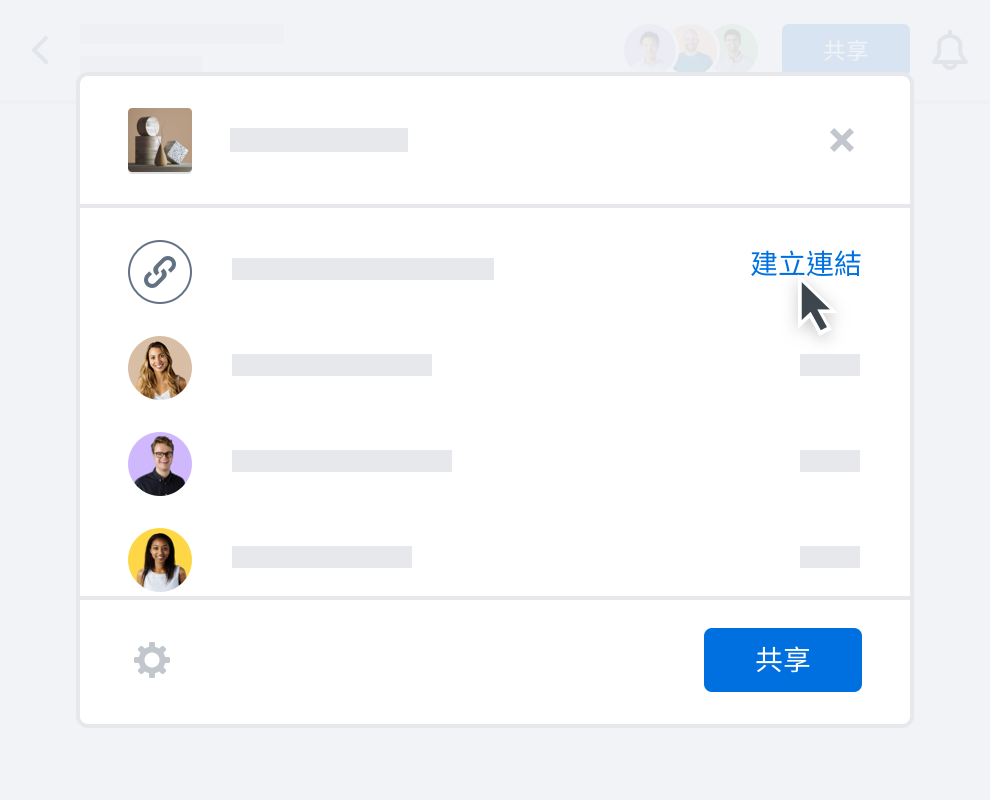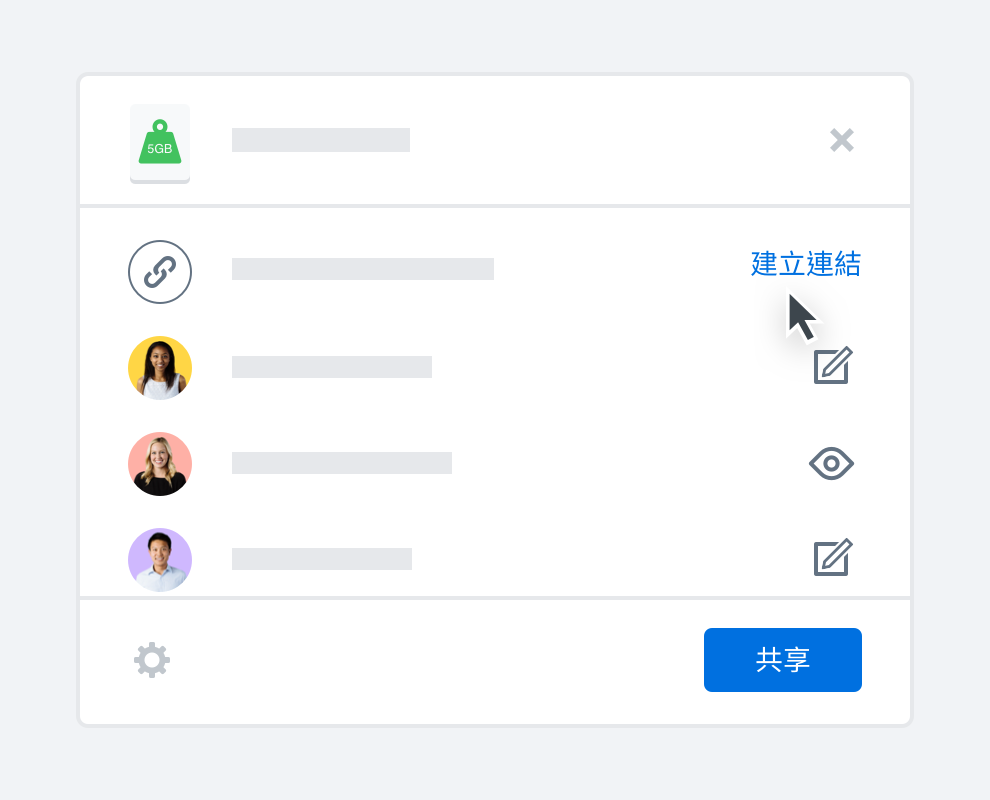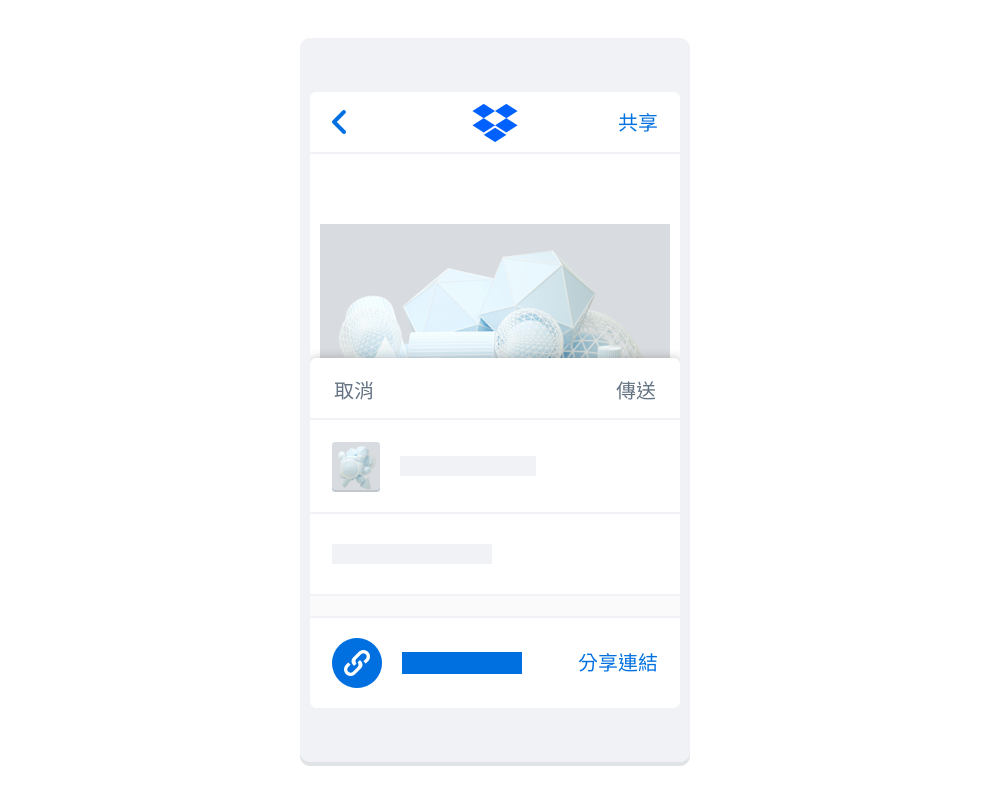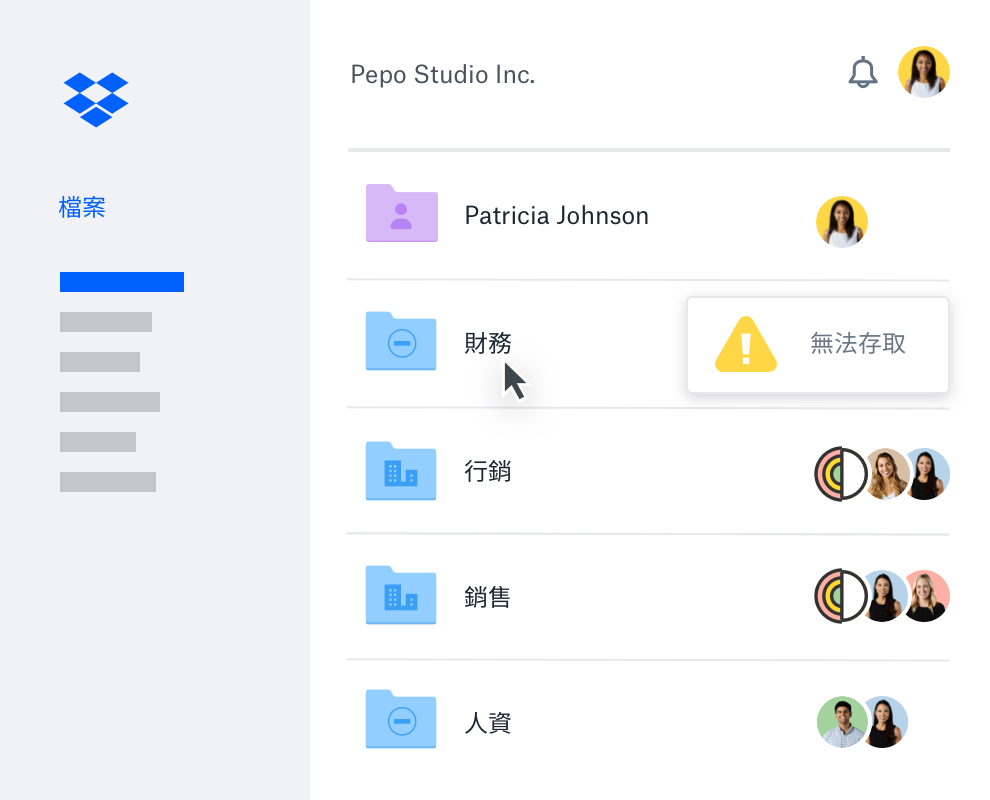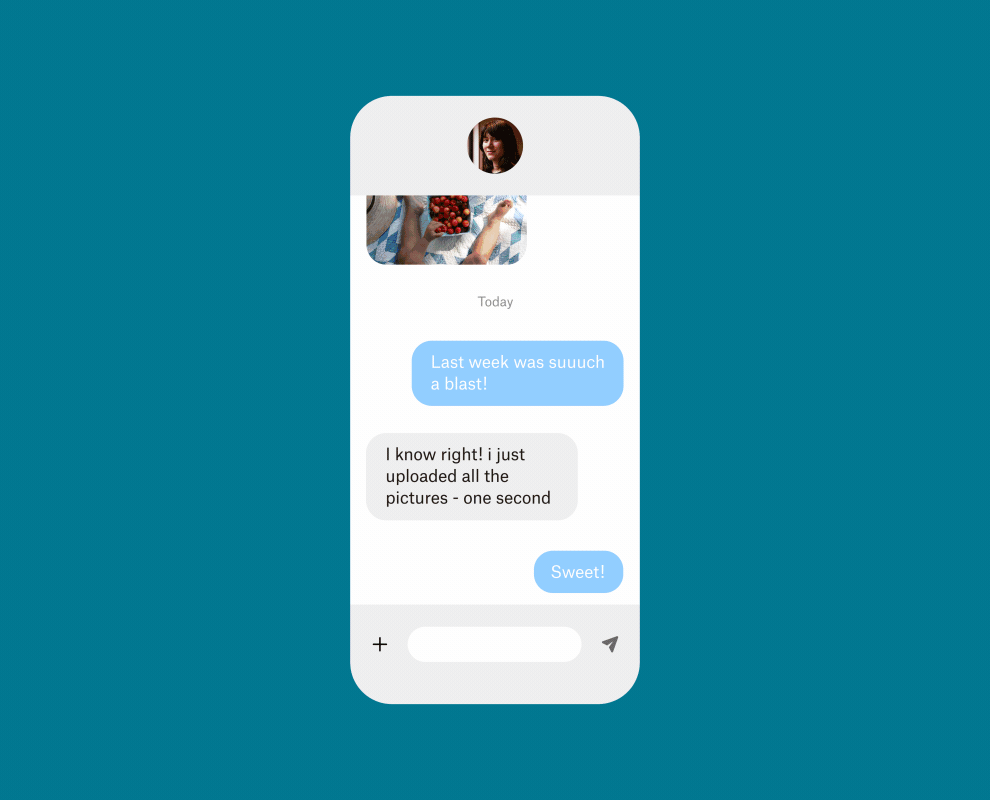透過安全連結,只需幾秒即可分享大型檔案
相片和影片等大型檔案共享起來可能會很麻煩。您可以透過電子郵件傳送這些檔案,但您可能得壓縮檔案,使其符合 25 MB 的附件上限。此外,若您需要從行動裝置傳送大型檔案,必須在分享前先上傳每個檔案。若沒有 Wi-Fi 連線,這麼做可能十分耗時。
有了 Dropbox 這樣的連結分享應用程式,可以幫助您快速分享所有未經壓縮的大型檔案。透過雲端儲存內容的安全連結,就能輕易分享大型影片片段或相片,不必擔心檔案的大小限制或網際網路頻寬。
當然,當您需要將大型影片檔案以個別複本的形式傳送時,Dropbox 也能提供協助。